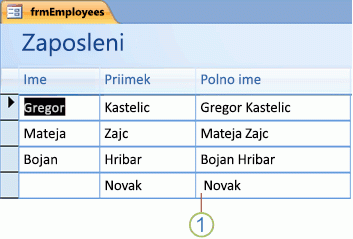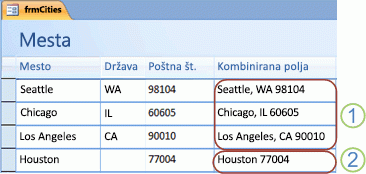Če želite združiti vrednosti v dveh ali več poljih z besedilom v Access, ustvarite izraz, ki uporablja operator znaka »in« (&). Recimo, da imate obrazec z imenom »Zaposleni«. Ime in priimek vsakega zaposlenega vnesete v ločeni polji, vendar želite v glavi obrazca prikazati polno ime zaposlenega.
Če želite prikazati polno ime, uporabite ta izraz:
=[Ime] & " " & [Priimek]
Izraz z operaterjem & združi vrednosti v poljih »ime« in »priimek«. Izraz uporablja tudi par dvojnih narekovajev ("), ki so ločeni s presledkom, kar pomeni, da je med imenom in priimkom vstavljen presledek. Če želite med dvema poljema nekaj vstaviti, na primer presledek, ločilo ali besedilo, morate to dodatno vrednost postaviti med narekovaje.
Drug primer je izraz, s katerim prikažete ime in priimek, ločena z vejico in presledkom:
=[Ime] & ", " & [Priimek]
V tem primeru izraz vstavi vejico in presledek, ki sta med narekovaji, med polji s priimkom in imenom.
V navodilih v tem postopku predvidevamo, da imate obrazec, ki temelji na tabeli s polji z imenom Ime in Priimek. V nasprotnem primeru lahko izraz v 6. koraku spremenite tako, da ustreza vašim podatkovom.
Dodajanje polja z izrazom za polna imena
-
V podoknu za krmarjenje z desno tipko miške kliknite obrazec ali poročilo, ki ga želite spremeniti, in nato v priročnem meniju kliknite Pogled načrta.
-
Na zavihku Načrtobrazca ali Načrt poročila v skupini Kontrolniki kliknite Polje z besedilom.
-
Povlecite kazalec v obrazcu ali poročilu in ustvarite polje z besedilom.
-
Z desno tipko miške kliknite polje z besedilo in nato v priročnem meniju kliknite Lastnosti.
-
Na listu z lastnostmi kliknite zavihek Podatki.
-
Vrednost v polju z lastnostjo Vir kontrolnikov spremenite v =[Ime] & " " & [Priimek].
-
Zaprite list z lastnostmi in shranite spremembe.
Včasih eno od polj, ki ga želite združiti, morda ne vsebuje vrednosti. Ta odsotnost podatkov se imenuje ničelna vrednost. Ko uporabite operator & v polju, ki nima vrednosti, Access vrne Niz ničelne dolžine za to polje. Če ima na primer zapis zaposlenega le priimek, izraz v prejšnjem primeru vrne niz ničelne dolžine za polje »Ime«, presledek in vrednost v polju »Priimek«.
1. V polju »Ime« ni podatkov, zato je pred priimkom »Novak« niz ničelne dolžine in presledek.
Ko vrednosti iz več polj združite v nov niz, boste morda želeli neko vrednost (na primer vejico) v novem nizu prikazati le, ko obstajajo podatki v določenem polju. Če želite pogojno vključiti vrednost, pri združevanju polj namesto operaterja & uporabite operater +. Recimo, da imate tabelo z naslovom »Stranka« s polji »Kraj«, »Država« in »Poštna številka«. Vrednosti v teh poljih želite združiti v poročilu, vendar nekateri zapisi morda nimajo vrednosti v polju »Država«. Če za združevanje polj uporabite operater &, bo pred poštno številko vnesena odvečna vejica.
Neželeno vejico odstranite tako, da uporabite operater plus (+), kot je prikazano v tem primeru:
=([Mesto] & (", " + [Država]) & " " & [Poštna številka])
Operator + združi besedilo na enak način kot operator & besedila. Vendar pa operator + podpira tudi razširjanje z ničelno vrednostjo. Razširjanje z ničelno vrednostjo zagotavlja, da je rezultat celotnega izraza ničeln, če ima kateri koli sestavni del izraza ničelno vrednost. V prejšnjem primeru razmislite o delu izraza (", " + [Država]). Ker se uporablja operator + , izraz, ki je ovrednoten znotraj notranjih oklepajev, vključuje vejico le, če v polju »Država« obstaja vrednost. Če v polju »Država« ne obstaja vrednost, začne veljati razširjanje z ničelno vrednostjo, izraz znotraj notranjih oklepajev pa je ovrednoten kot ničelna vrednost, zato »skrije« vejico.
1. Zapisi, ki vsebujejo vrednosti za države, so prikazani z vejico, presledkom in kratico države.
2. V zapisu, ki ima v polju »Mesto« vrednost Houston, ni navedene države, zato je rezultat prikazan brez vejice, presledka ali kratice države.